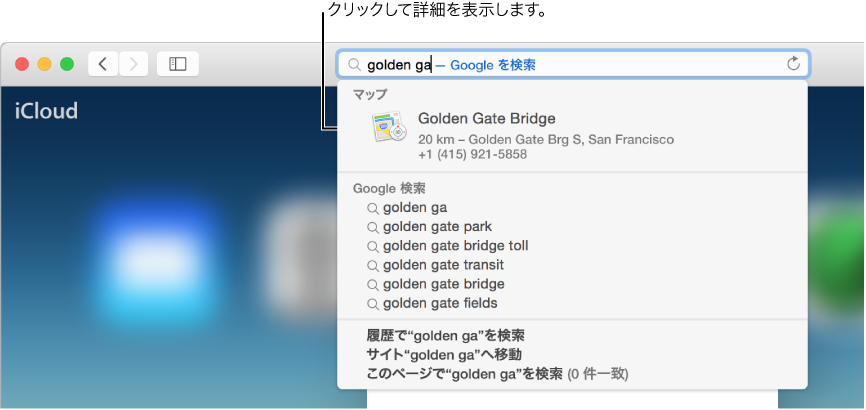「Safari」で Web を検索すると、Wikipedia、「マップ」、ニュース、「iTunes」などのソースから取得された Spotlight の検索候補が「アドレスと検索」フィールドの真下に表示されます。Spotlight の検索候補の充実したインタラクティブなプレビューをクリックすると、検索結果のリストから直接、曲のプレビューの再生、経路の取得、メールの送信、電話の発信などができます。
Spotlight の検索候補とプライバシー
「Safari」で Spotlight の検索候補が有効になっている場合、検索クエリー、選択した Spotlight の検索候補、および関連する使用状況データが Apple に送信されます。Mac で位置情報サービスが入になっている場合、Spotlight の検索候補が有効な検索クエリーを「Safari」で実行すると、その時点での Mac のおおよその位置が Apple に送信されます。Apple に送信された位置情報、検索クエリー、および使用状況情報は、Apple が単独で利用し、Spotlight の検索候補の関連性を高め、その他の Apple 製品およびサービスの向上に役立てます。
「Safari」の検索クエリーおよび Spotlight の検索候補の使用状況データを Apple に送信したくない場合は、「Safari」の Spotlight の検索候補を切にできます。「Safari」>「環境設定」と選択し、「検索」をクリックして、Spotlight の検索候補のチェックボックスを選択解除するだけです。
Mac の「システム環境設定」の「プライバシー」パネルでは、Spotlight の検索候補の位置情報サービスを切にすることができます。実行するには、アップルメニュー>「システム環境設定」と選択し、「プライバシー」をクリックしてから、「システムサービス」の横にある「詳細」をクリックし、「Spotlight の検索候補」を選択解除します。Mac の位置情報サービスを無効にすると、正確な位置情報が Apple に送信されなくなります。関連性の高い検索候補を提供するため、Apple はインターネット接続の IP アドレスを使用し、地域と照合させ、ご使用の位置を推測する場合があります。
Apple では、収集した情報を Apple のプライバシーポリシーに従って取り扱います。プライバシーポリシーは www.apple.com/jp/privacy で確認できます。